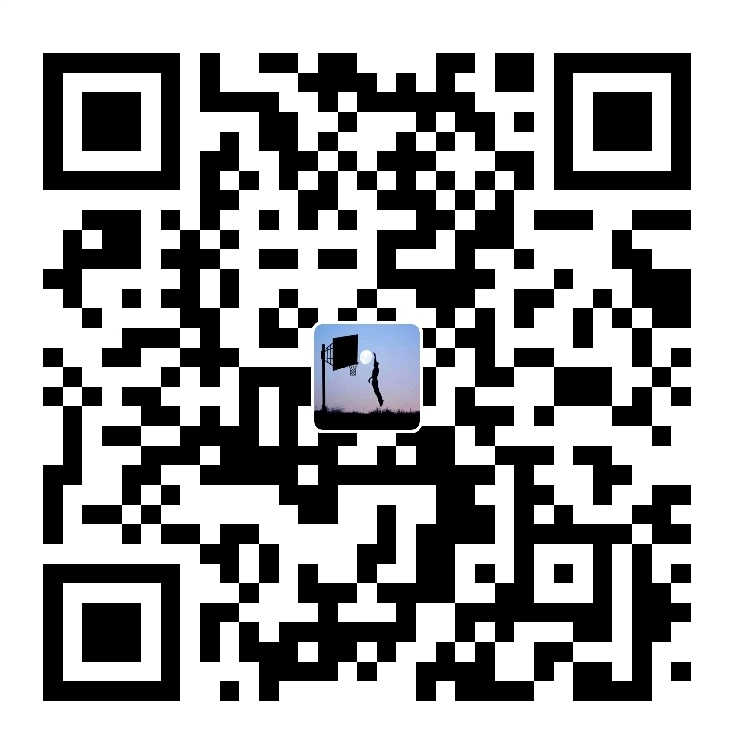安装了一个vscode写markdown的软件安装汉化包使用~100%
制作博客基本功能有了,页面完成太丑~60%
没看懂的还可以去这里~
markdown语法markdown语法详细介绍链接
- 创建文件夹到我的电脑
mkdir 文件名
touch newText.txt- 创建文档 vi tough
- 1插入图片![Alt text]加(图片链接 )
- 2插入本地图:只需要在基础语法的括号中填入图片的位置路径即可,支持绝对路径和相对路径。
例如:![avatar]加(/home/picture/1.png)
- 3.插入网络图片:只需要在基础语法的括号中填入图片的网络链接即可,现在已经有很多免费/收费图床和方便传图的小>工具可选。
例如:’![avatar]加(http://baidu.com/pic/doge.png)'
- 4.插入网络图片
只需要在基础语法的括号中填入图片的网络链接即可.
例如:![avatar]加(http://baidu.com/pic/doge.png) 此方法很注重网络,将图放在网络服务器上- 修复Chrome地址栏主题色不同步问题

- 修复Chrome地址栏主题色不同步问题
现在可以于主题配置处检查配置项,如配置正确可删除/config/infor.html文件